
Tragbare Scanner sind keine brandneue Technologie. Was macht den tragbaren Doxie Go-Scanner so besonders? Lesen Sie weiter, während wir eine Probefahrt machen, zeigen Sie, wie Sie sie einrichten, und zeigen Sie genau auf, warum der Doxie Go Ihren Posteingang und Ihre Aktenschränke leer hält.
Anmerkung des Herausgebers: Dies ist kein neues Produkt, aber unser Team besitzt eine Reihe dieser Scanner und verwendet sie regelmäßig. Daher haben wir angenommen, dass eine Überprüfung angebracht ist. Es ist erwähnenswert, dass wir dieses Produkt wie die meisten unserer Bewertungen selbst gekauft haben und es von niemand anderem bereitgestellt wurde.
Was ist der Doxie Go?
Das Doxie Go ist ein ultra-portabler Scanner, der Teil der Doxie-Scanner-Reihe ist (Sie können Vergleichen Sie hier die verschiedenen Modelle ). Nur knapp ein Pfund (14,2 Unzen) und die Größe eines großzügigen Mega-Schokoriegels, den Ihre Großeltern lieben (10,5 x 1,7 x 2,2 Zoll), packt der Doxie viel in ein kleines Paket. Der Doxie kann ein 8,5 x 11 Zoll großes Blatt in 8 Sekunden mit 300 DPI sowie kleinere Dokumente wie Quittungen und Visitenkarten viel schneller scannen. Obwohl die Standardeinstellung 300 DPI ist, können Sie den Doxie Go in einen höheren 600 DPI-Modus schalten, indem Sie im Scanmodus auf den Netzschalter tippen.
Im Gegensatz zu anderen tragbaren Dokumentenscannern soll der Doxie Go unabhängig von einem Computer verwendet werden. Es enthält 512 MB internen Speicher und kann ungefähr 600 Dokumentenscans oder ungefähr 2400 4 "x 6" Fotoscans speichern. Wenn Sie eine Marathon-Scansitzung planen oder einfach den verfügbaren Speicher aktualisieren möchten, können Sie dies einfach tun, indem Sie eine FAT-formatierte SD-Karte oder ein USB-Flash-Laufwerk in die SD- bzw. USB-Erweiterungsports des Doxie stecken.
Wie bei den meisten Hardwarekomponenten ist es wichtig zu verstehen, was ein Produkt ist ist nicht um die Diskussion darüber, was es ist, wirklich zu gestalten ist . Der Doxie Go ist kein riesiger Flachbettscanner mit Schwerpunkt auf der Archivierung von Fotos. Es handelt sich nicht um einen handelsüblichen Blattscanner, mit dem ein 40-seitiges Hypothekendokument in wenigen Augenblicken abgesaugt und verarbeitet werden kann. Es handelt sich um einen ultra-portablen Scanner, der verspricht, unterwegs zu scannen (sei es in einem Café, auf einer Baustelle oder auf Ihrer Couch) und den gescannten Inhalt auf Ihren Computer, Ihre Lieblings-Apps und sogar in die Cloud zu übertragen. so schmerzlos wie möglich. Wir haben die letzten Wochen damit verbracht, mit dem Doxie Go herumzuschnüffeln, um zu sehen, ob er dieses Versprechen einhalten kann. Lassen Sie uns einen Blick darauf werfen, wie Sie es einrichten, wie Sie es verwenden und wie Sie die gescannten Goodies entfernen, um zu sehen, wie sich die schmerzlose Prämisse bewährt.
Was ist in der Box?

Obwohl der Doxie selbst das Hardware-Hauptgericht ist, gibt es eine Handvoll zusätzlicher Artikel in der Box, die es wert sind, untersucht zu werden. Zusätzlich zum eigentlichen Scanner gibt es ein USB-Mini-B-Kabel, eine Kurzanleitung (auf dem Foto oben nicht gezeigt), ein kleines Reinigungswerkzeug (im Wesentlichen nur ein Plastikrechteck, das in ein Mikrofasertuch mit einem Griff eingewickelt ist). Eine weiße Kalibrierungskarte und eine schwarze Plastikhülle, die sowohl in der beiliegenden Schnellstartdokumentation als auch auf der Doxie-Website angegeben sind, sind für zerbrechliche Dokumente und Fotos vorgesehen.
Das USB-Kabel wird sowohl zum Laden des Geräts als auch zum Übertragen von Daten vom internen (oder angeschlossenen SD / USB) Speicher verwendet. Die Kalibrierungskarte ist für die Ersteinrichtung und für die seltenen zukünftigen Zeiten erforderlich, in denen die Bildausrichtung deaktiviert zu sein scheint. obwohl wir unsere für die zukünftige Verwendung an einem sicheren Ort aufbewahren, Sie können ein sauberes leeres Blatt weißes 8,5 "x 11" weißes Papier verwenden zu. Die schwarze Kunststoff-Fotohülle ist übertrieben für Fotos oder andere glänzende, steife Objekte, die Sie scannen. Tatsächlich zeigen die Marketingvideos auf der Doxie-Website, dass Benutzer nur Fotos direkt in das Gerät einspeisen. Wo es sich jedoch als nützlich erweist, ist es für empfindlichere Gegenstände wie alte Quittungen. Wenn Sie einen wirklich zerknitterten oder zerbrechlichen Gegenstand haben (z. B. einen alten Papierausweis), verhindert die Hülle, dass er auf dem Weg durch ihn zerfetzt wird.
Wie richten Sie es ein?

Das Einrichten von Doxie umfasst zwei Elemente: Konfigurieren des tatsächlichen Geräts und Installieren der Begleitsoftware auf Ihrem Computer. Nachdem Sie den Doxie ausgepackt und die Schutzfolie von der glänzend weißen Außenseite abgezogen haben, müssen Sie zunächst das mitgelieferte USB-Kabel nehmen und das Gerät an einen USB-Anschluss Ihres Computers (oder an ein USB-Ladegerät, falls vorhanden) anschließen praktisch).
Obwohl der Doxie mit etwas Saft in der Batterie geliefert wird, dauert es ungefähr eine Stunde, bis die Batterie vollständig aufgefüllt ist (es dauert 2 Stunden, um von einer vollständig leeren Batterie zu einer vollen Ladung zu gelangen). Beim Thema Akkus und Laden kann der Doxie Go nicht verwendet werden, wenn er über USB angeschlossen ist. Jede Akkuladung reicht für etwa 100 Scans (was weit unter den 600 vollständigen Dokumentenscans liegt, die der Standardspeicher aufnehmen kann). Wenn Sie ernsthaft scannen möchten, während Sie das Ganze betrachten Herr der Ringe Trilogie, müssen Sie abholen das $ 10 externe Netzteil (Die externe Stromquelle wird an die kleine kopfhörerähnliche Buchse angeschlossen, die auf dem Foto oben neben der USB Mini-B-Buchse zu sehen ist.)
Installieren der Software: Das Warten auf das Aufladen des Doxie ist der perfekte Zeitpunkt, um die Software zu installieren. Gehe zum Download-Seite von Doxie Go und holen Sie sich die aktuelle Version der Doxie-Begleitsoftware. Die Software ist für Windows- und Mac-Benutzer verfügbar. Starten Sie die Installations-App, nachdem der Download abgeschlossen ist, und befolgen Sie die Anweisungen. Der Doxie muss nicht an den Computer angeschlossen sein, auf dem Sie die Installation durchführen (während der Installation der Software auf unserem Laptop wurde der USB-Stromanschluss unseres Desktop-PCs immer eingeschaltet). Tatsächlich müssen Sie das Doxie Go nur dann wirklich an einen Computer anschließen, wenn Sie die Dateien sichern möchten.

Warum trägt der Doxie Clubstiefel? Warum nicht, sagen wir. Nach dem Ausführen der Installation wird das Doxie-Dokumentportal folgendermaßen geöffnet:
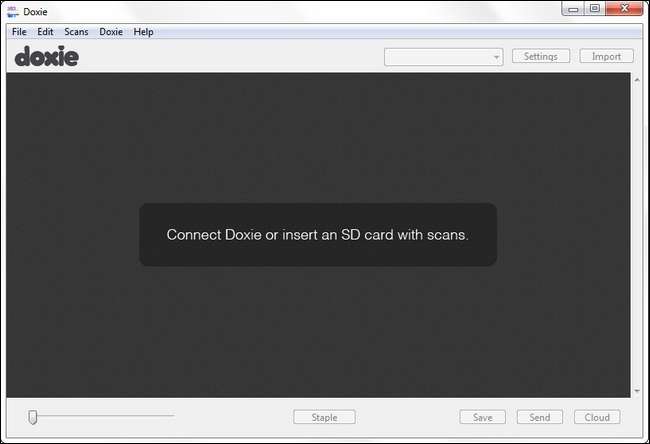
Wenn Sie Ihr Doxie Go an Ihren Computer angeschlossen haben, sind Sie hier möglicherweise etwas verwirrt. Wenn Sie den Doxie Go zum ersten Mal über das USB-Kabel an Ihren Computer anschließen, wechselt er einfach in den Lademodus. Wenn Sie tatsächlich bereit sind, Dokumente in das Dokumentenportal zu kopieren, müssen Sie auf den Netzschalter am Doxie tippen, um den Speicher bereitzustellen.
Scanner kalibrieren: Selbst wenn Ihr Doxie noch nicht zu 100% aufgeladen ist (das Licht wird von gelb auf vollständig ausgeschaltet, wenn es eingeschaltet ist), können Sie es für einen Moment vom Stromnetz trennen, um den Einrichtungsvorgang abzuschließen. Auf der physischen Seite ist das Einrichten des Doxie Go einfach. Nehmen Sie einfach den Doxie Go, stellen Sie sicher, dass er vom Computer getrennt ist, tippen Sie auf den Netzschalter, um ihn einzuschalten, und führen Sie dann die Kalibrierungskarte (zuerst Bardcode) in das Gerät ein. Es gibt einen kleinen Plastikschieber, mit dem Sie die Zufuhrseite des Doxie-Mundes nach unten schieben können, um die Karte beim Einzug pfeilgerade zu halten. Während des Kalibrierungsvorgangs erfolgt keine Rückmeldung. Wenn die Karte also auf einer Seite liegt und sauber herauskommt Zum anderen betrachten Sie den Prozess als abgeschlossen.
Schließen Sie den Doxie nach der Kalibrierung wieder an, um den ersten vollständigen Ladezyklus zu beenden. Denken Sie daran, dass der Ladevorgang abgeschlossen ist, wenn die gelbe Anzeigelampe erlischt.
Wie benutzt man den Doxie?

Die Verwendung des Doxie Go ist so einfach wie es nur geht. Stellen Sie das Gerät auf eine ebene Fläche (Schreibtisch, Couchtisch, alles, was nicht in einem prekären 45-Grad-Winkel auf der Rückseite der Couch heruntergeklappt ist, sollte in Ordnung sein). Halten Sie den Netzschalter gedrückt, um ihn einzuschalten. Sowohl das Netzschalter-Logo als auch die Leiste direkt darunter blinken für einige Momente. Der Netzschalter wird dunkler und die Leiste leuchtet dauerhaft.
An diesem Punkt müssen Sie nur noch alles, was Sie scannen möchten, offen in den Doxie Go einspeisen. Wie bereits im vorherigen Abschnitt erwähnt (und wie auf dem Foto oben zu sehen), gibt es einen kleinen Kunststoffschieberegler, den Sie an die Breite des gescannten Scans anpassen können. Für schwächere Gegenstände wie Quittungen und wirklich leichtes Papier haben wir die Plastikführung verwendet. Für alles, was steifer ist, wie Visitenkarten, Kartenbroschüren oder Fotos, haben wir es einfach direkt eingezogen. Solange das Material auch nur aus der Ferne steif ist und eine saubere Kante hat, wird es einwandfrei zugeführt.
Die gescannten Objekte rollen durch und fallen sauber auf der anderen Seite auf den Tisch. Wenn die Walzen irgendwann den Halt verlieren oder sich das Papier verklemmt; Widerstehen Sie dem Drang, das Dokument wieder aus dem Scanner zu ziehen (da Sie den Mechanismus beschädigen könnten). Halten Sie stattdessen einfach den Netzschalter gedrückt. Der Doxie dreht die Rollen um und schiebt sie wieder heraus.
Wiederholen Sie den Vorgang, bis Ihnen die Dokumente, die Stromversorgung oder der Speicherplatz ausgehen.
Wie erhalten Sie Ihre Scans daraus?
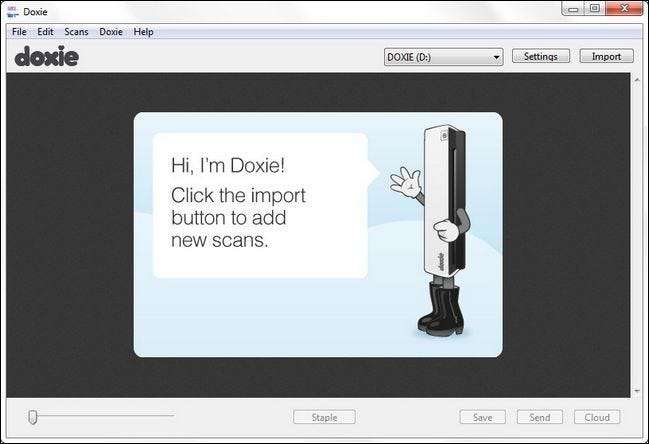
Der Doxie Go speichert alle Ihre Scans entweder im internen Speicher (oder im externen Speicher, wenn Sie ein USB-Laufwerk oder eine SD-Karte angeschlossen haben) als hochauflösende JPEG-Bilder. Wenn Sie möchten, können Sie technisch auf die Verwendung der Doxie-Software verzichten und die JPEGs einfach direkt auf Ihren Computer übertragen (da es keine native Linux-Software gibt, ist dies die Situation, in der sich Linux-Benutzer befinden).
Wenn Sie die Scans jedoch nur durcheinander bringen, verpassen Sie die wirklich großartige Software, die mit dem Doxie geliefert wird. Um mit der Doxie-Software zu beginnen (vorausgesetzt, Sie haben den Installationsvorgang im vorherigen Abschnitt des Tests abgeschlossen), schließen Sie Ihren Doxie Go einfach über das USB-Kabel an und drücken Sie den Netzschalter, um ihn vom Lade- in den Speichermodus umzuschalten.
Starten Sie die Doxie-Software und Sie werden mit dem obigen Bildschirm begrüßt. Wie es nahelegt, müssen Sie nur die Schaltfläche „Importieren“ in der oberen rechten Ecke drücken. Der Importvorgang wird gestartet und zeigt eine Vorschau jedes Dokuments an. Anschließend werden alle importierten Scans im Hauptfenster angezeigt:

Hier können Sie eine Vielzahl einfacher Aufgaben ausführen, z. B. das Drehen von Dokumenten, das Anpassen des Kontrasts, das Korrigieren der Ausrichtung und das sonstige Optimieren. Abgesehen davon, dass wir ein Dokument, das seitlich oder verkehrt herum ausgerichtet war, einfach drehten, stellten wir fest, dass wir selten Anpassungen vorgenommen haben. Bei 99% der von Ihnen gescannten Inhalte spielen kleinere Dinge wie eine leichte Verzerrung keine Rolle. Es lohnt sich beispielsweise nicht, einen leicht gespannten Scan Ihrer Kreditkartenrechnung oder eines anderen Dokuments zu korrigieren, das Sie scannen, um es zu archivieren, nur um das Papier zu entfernen. Dies bedeutet nicht, dass die in der Doxie-Software enthaltenen Korrekturwerkzeuge nicht einwandfrei funktionierten, aber wir haben es vorgezogen, unseren Workflow auf dem neuesten Stand zu halten.
Und genau hier strahlt die Doxie-Software wirklich. Es ist einfach und schnell. Gescannte 5 Seiten, die Sie zusammenhalten möchten? Verwenden Sie die Funktion „Heften“, um diese fünf Seiten zuzuordnen, bevor Sie sie in eine PDF-Datei konvertieren, wie wir es mit diesen drei Belegen aus einem kürzlich durchgeführten Projekt getan haben:
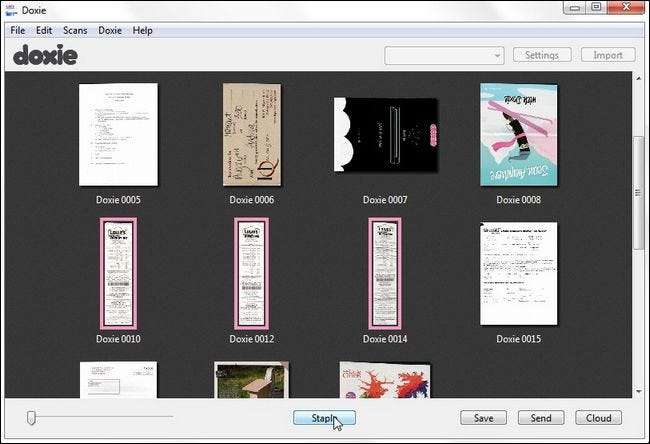
Bereit, Ihre Dokumente zu speichern? Das geht auch schnell. In der Tat ist unser Lieblingsteil über die Doxie-Software, was es ist nicht tun. Im Gegensatz zu vielen Scannerverwaltungsanwendungen wird nicht versucht, uns zu zwingen, eine eigene Marke für Dokumentenverwaltung und Workflow zu verwenden. Der Sinn der Doxie-Software besteht darin, die gescannten Dokumente aus dem Doxie und zu entfernen in etwas anderes. Was das etwas anderes ist, ist ganz und gar eine Frage des persönlichen Geschmacks und der Notwendigkeit. Wenn Sie nur scannen, in einen Ordner kopieren und das physische Papier zerkleinern möchten, können Sie auf die Schaltfläche „Speichern“ klicken, um den Dateityp und den Speicherort auszuwählen, in dem Sie die Dateien speichern möchten.
Was ist, wenn Sie alle Ihre Dokumente mit Evernote verwalten? Mit der Schaltfläche "Senden" können Sie Ihre Dateien in Evernote und andere lokale Anwendungen übertragen:
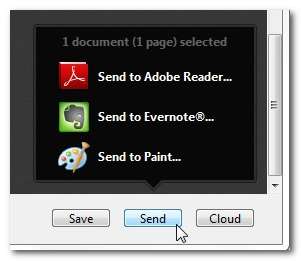
Wenn Sie es vorziehen, dass Ihre Dokumente in Ihrem bevorzugten Cloud-basierten Speicher wie Dropbox versteckt sind, funktioniert dies auch:
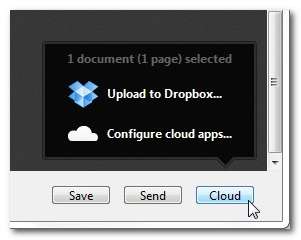
Sobald Sie in der Cloud gespeichert, gesendet oder exportiert haben, werden Sie aufgefordert, die Dokumente entweder im Doxie-Speicher zu belassen oder zu löschen.
Was ist mit der Bildqualität?
Standardmäßig scannt der Doxie Go 300 DPI. Wie bereits zu Beginn des Tests erwähnt, können Sie ihn durch zweimaliges Tippen auf den Netzschalter auf 600 DPI umschalten. Obwohl wir froh sind, dass das Scannen mit höherer Auflösung enthalten ist, sind wir bereit zu wetten, dass 99% der Zeit niemand es tatsächlich verwendet, da 300 DPI mehr als ausreichend sind, um gängige Geschäftsdokumente, Visitenkarten, Rechnungen und das zu scannen mögen.
Obwohl wir an der Qualität der gescannten Bilder des Doxie nichts Unangenehmes fanden, haben wir zum Vergleich einige Elemente sowohl mit dem Doxie Go als auch mit einem herkömmlichen Desktop-Flachbettscanner (Canon LiDE 110) für Endverbraucher ausgeführt. Wir haben die gleichen Standardeinstellungen für den Flachbettscanner (300 DPI und Farbe) verwendet, die der Doxie verwendet. Außerdem haben wir keine Anpassungen an den Bildern vorgenommen. Es gibt keinen Kontrast, keine Farbe oder andere Anpassungen. Das Bild wird einfach an derselben Stelle in 100% Größe zugeschnitten und nebeneinander unten angezeigt. Der Scan des Doxie befindet sich in allen Bildern links und der LiDE 110 rechts.
Schauen wir uns zunächst den einfachen alten Schwarzweißtext an. Wir haben Kleingedrucktes auf der Rückseite der Doxie-Kurzanleitung gescannt:

Bei der Schwarztext-Herausforderung wurde das Weiß auf dem Doxie weißer und der Text war dunkler und klarer. Offensichtlich führt der Doxie eine Art kontrastinterne Kontrastverstärkung und Weißabgleich durch - genau diese Art von automatischer Arbeit hinter den Kulissen, die wir von einem Gerät erwarten, das das Scannen von Geschäftsdokumenten und Papierkram zum Kinderspiel machen soll.
Schauen wir uns als nächstes einen gemischten Grafik- und Textscan an. Für diesen Test haben wir das nächste Kind für Pokemon-Karten abgeschüttelt:

Der gleiche druckvolle Kontrast, der uns beim Schwarzweiß-Scan gute Dienste geleistet hat, führt dazu, dass wir ein wenig von den schwachen Hintergrunddetails auf der Pokemon-Karte verlieren. Der Doxie hat alles eingefangen, aber die Zeichnung ist etwas weich. Die feinen Details in der Zeichnung, die im Flachbettscan vorhanden sind, sind leicht unscharf. Während das Bild in Bezug auf das Scannen von Geschäftsmaterial auf einer Tagung zur späteren Bezugnahme perfekt gewartet werden kann, erfasst es definitiv keine Details mit der Klarheit, die ein Flachbettscanner bietet. Ein wesentlicher Teil davon ist höchstwahrscheinlich auf die Tatsache zurückzuführen, dass der Doxie das Bild über die Abtastvorrichtung rollt, anstatt wie bei einem Flachbettscanner die Abtastvorrichtung über ein Bild zu bewegen, das auf das Glas gedrückt wird.
Für unseren letzten Test haben wir ein Foto sowohl über den Doxie als auch über den LiDE 110 gesendet.

Auch hier lieferte der Doxie ein viel dunkleres und weicheres Standardbild als der Flachbettscanner. Es ist nicht so, dass das Bild, wie beim vorherigen Bild- und Textscan, nicht zu Referenzzwecken und zur schnellen Archivierung von Nicht-Erbstück-Materialien verwendet werden kann (wenn wir beispielsweise Zeitschriftenausschnitte scannen, werden wir nicht verärgert sein, wenn Die Fotos sind etwas dunkler), aber selbst ein billiger Desktop-Scanner für Endverbraucher bietet deutlich schärferes Scannen, wenn es um die Archivierung von Fotos oder anderen Dokumenten geht, bei denen eine absolut präzise Wiedergabe die Fähigkeit zur schnellen Verarbeitung und Archivierung übertrifft.
Das Gute, das Schlechte und das Urteil
Wir hatten die Chance, mit dem Doxie Go zu spielen. Es wurde im Büro, auf der Couch im Wohnzimmer, im Café und in der Lehrerlounge verwendet. Wir haben es zerknittert Quittungen, Terminerinnerungskarten, Visitenkarten, Seiten aus Zeitschriften, alte Zeitungsartikel, Karteikarten, Fotos und Zeichnungen. Wir haben Bilder direkt auf unseren Computer kopiert, in Apps wie Evernote importiert und in den Cloud-Speicher hochgeladen. Was ist nach all dem das Endergebnis?
Die gute
- Es ist sehr leicht und einfach zu verpacken.
- Es ist unglaublich einfach zu bedienen.
- Sie können ohne Computer scannen.
- Dies erhöht die Wahrscheinlichkeit, dass Dinge aufgrund der beiden vorhergehenden Punkte gescannt werden, erheblich.
- Der erweiterbare Wechselspeicher erleichtert das Upgrade und die Übertragung auf Ihren Computer.
- Mit der Eye-Fi Wi-Fi SD-Karte können Sie Ihre Scans drahtlos auf Ihren Computer übertragen. (Benötigt eine 30-Dollar-Karte und verkürzt die Akkulaufzeit.)
- Die mitgelieferte Software verschiebt Ihre Dokumente effektiv in den lokalen Speicher, in lokale Apps (wie Evernote) oder in die Cloud, normalerweise mit einem einzigen Klick.
Das Schlechte
- Es handelt sich nicht um Duplex, was je nach dem gescannten Inhalt ein echter Deal Breaker sein kann.
- Nicht geeignet für konstant große Scanaufträge, da kein Einzelblatteinzug vorhanden ist und die Scangeschwindigkeit relativ langsam ist.
- Die interne Batterie enthält nur genug Saft, um 1/6 des internen Standardspeichers zu füllen.
- Es kann nicht mit USB betrieben werden und benötigt ein externes 10-Dollar-Netzteil ;; Ein Artikel mit einem UVP von 199 US-Dollar sollte versendet werden mit das Netzteil.
- Der Kunststoffkörper fühlt sich schwach an, mäßiger Druck (wie ein fester Druck) verzerrt die Dokumenteneinzugskammer erheblich.
- Obwohl der Doxie Go offensichtlich dazu gedacht ist, herumgetragen und in eine Aktentasche geworfen zu werden, wird er ohne Schutzhülle oder Schutzhülle geliefert (obwohl Sie können eine für 30 $ kaufen ); Auch hier sollte ein Produkt mit einem UVP von 199 US-Dollar mit einer kostengünstigen Schutzhülle oder mindestens einem Staubbeutel geliefert werden, um zu verhindern, dass Rohöl aus dem Scanmechanismus austritt.
- Keine Linux-Unterstützung (in Bezug auf die Software - Sie können die grundlegenden Scan-and-Dump-Funktionen weiterhin mit einem Linux-Computer verwenden).
Das Urteil: Trotz der Tatsache, dass unsere Bad-Liste fleischig ist und wir enttäuscht sind, dass sie einige grundlegende Dinge wie eine Tragetasche nicht enthielten, sind wir mit dem Doxie eigentlich ziemlich zufrieden. Obwohl der Doxie Go nicht der funktionsreichste oder leistungsstärkste tragbare Scanner auf dem Markt ist, ist er absolut scheint wenn es um Benutzerfreundlichkeit geht. Jeder, vom Pensionsplaner bis zum Waffenlehrer, wird dasselbe sagen: Sie verwenden das Tool, das am einfachsten zu verwenden ist. In dieser Hinsicht reduziert der Doxie Go die Reibung zwischen dem Überlegen, diesen Müllhaufen auf Ihrem Schreibtisch zu scannen und dem tatsächlichen Scannen.
Vor dem Testen des Doxie hatten wir einen perfekt zu wartenden Flachbettscanner, der, abgesehen vom gelegentlichen Scannen des Objekts, das jetzt gescannt werden muss, saß und Staub sammelte. Es gab einfach zu viel Reibung: Die Scan-Software war klobig, es gab keinen einfachen Workflow, um Elemente in die von uns am häufigsten verwendeten Systeme zu bringen, und da sich der Scanner an einem festen Ort befand, mussten wir zum Scannen arbeiten genau dort am Computertisch zu sein. Indem wir den Doxie in unsere Tasche warfen oder im Wohnzimmer aufbewahrten, gab es keinen Widerstand dagegen, etwas zu scannen, da wir es genau dort tun konnten, als wir das Dokument erhielten, die Post öffneten oder uns hinsetzten, um Papierkram zu bearbeiten, während wir aufholten auf die neuen Netflix-Angebote.
Das ist das eigentliche Verkaufsargument der Doxie Go : Es ist so bequem zu verwenden, dass es nach dem Durchlaufen Ihres anfänglichen Papierstaus keinen erneuten Rückstand mehr gibt, da es so einfach ist, einfach alles durch den Doxie zu schieben, wie es erscheint, und dann am Ende des Tages oder der Woche Lassen Sie Ihre Scans fallen und bringen Sie sie schnell zum endgültigen Ziel.
Wenn Sie nach einem Duplex-Scanner suchen, der Sie zu Baustellen begleitet und glücklich an Ihren Laptop gebunden ist, ist der Doxie Go nicht der richtige. Wenn Sie andererseits nach einem winzigen Scanner suchen, mit dem Sie Ihr Neujahrsziel erreichen können, den ganzen Mist auf Ihrem Schreibtisch, die neuen Visitenkarten, die Sie auf Konferenzen abholen, und die Rechnungen, die sich stapeln, tatsächlich zu scannen Auf Ihrem Küchentisch ist der Doxie Go in einem nützlichen Archivierungs- und digitalen Workflow-System kaum zu übertreffen.







